Googleタグマネージャー(GTM)は、ウェブサイトやアプリにマーケティングタグを追加する際に便利なツールです。GTMには、ワークスペースという機能があり、プロジェクトごとに作業環境を分けて管理できます。このブログでは、GTMでワークスペースを活用する利点や作成方法、切り替え方法などについて解説していきます。効率的なタグ管理のために、ぜひワークスペースの活用を検討してみてください。
1. GTMでワークスペースを分けるメリット

Googleタグマネージャー(GTM)において、複数のワークスペースを利用することは、さまざまな利点を提供し、プロジェクト管理やチーム作業の効率を高める重要な戦略です。以下に、その主な利点を説明します。
作業の独立性向上
独立したワークスペースを設けることで、異なるプロジェクトや業務を円滑に同時進行できるようになります。これにより、メンバーは個々のワークスペースで作業を行うため、他のプロジェクトに影響を及ぼす危険性が軽減されます。たとえば、一つのワークスペースで複数のメンバーが同時に作業すると、設定の衝突や混乱が生じる可能性がありますが、分割することでこうした問題を防ぐことができます。
チームの効率性の向上
メンバーが異なるワークスペースで作業することは、それぞれの役割に特化した環境を提供します。共通のワークスペースでは、操作の重複や不必要な混乱が起こりやすいですが、専用のワークスペースで作業を行うことで、業務の進行がスムーズになります。このように、各メンバーが自分のタスクに集中できることが、チーム全体の効率を向上させます。
バージョンチェックの簡素化
ワークスペースを分けることで、変更履歴やバージョン管理が容易になります。それぞれのワークスペースは個別に設定されていて、過去の変更を確認する際にも、どのワークスペースで作業が行われたのかを迅速に特定できます。この結果、問題が発生した際でも迅速に対策を講じることが可能となります。
タスク優先順位の設定と柔軟性
異なるワークスペースを使うことで、プロジェクトごとにタスクの優先順位を簡単に設定できます。特に優先度の高い作業を行う際には、専用のワークスペースを用意することで、他のプロジェクトに悪影響を与えることなく効率よく進めることができます。また、新たなタグやトリガーのテストも、隔離された環境で行えるため、安全に試すことができ、本番環境に影響を及ぼすことなく結果を評価することができます。
コミュニケーションとチームワークの促進
個別のワークスペースを使用することで、チーム内の協力が促進され、メンバーの専門性を活かした効果的な作業が可能になります。各ワークスペースの変更点が明確になるため、全体の進捗を把握しやすく、チーム内のコミュニケーションも向上します。このような協力体制は、プロジェクトを円滑に進めるために重要な要素となります。
以上のように、GTMにおけるワークスペースの分割は、効率的な作業やチーム運営の質を高めるために大いに役立つ機能です。これからのプロジェクト運営において、この機能を活用することが求められます。
2. ワークスペースとは?
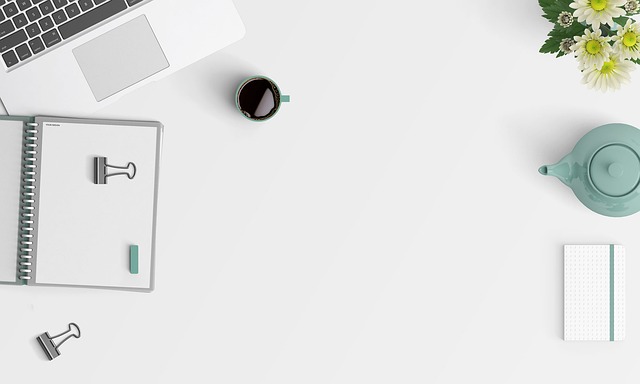
ワークスペースは、Googleタグマネージャー(GTM)における作業の場を表し、実際の運用に必要なタグ、トリガー、変数などを効率的に整理するためのユニークな領域です。このセクションでは、ワークスペースの構成要素、種類、利点について詳しく紹介します。
ワークスペースの構成要素
ワークスペースは、以下の重要な要素から成り立っています。
-
タグ: 特定の機能を実行するためのスクリプトで、例えばGoogleアナリティクスのためのページビュー追跡タグなどがあります。
-
トリガー: タグを発火させる条件を決定するもので、ユーザーの動きや特定のイベントに基づいて動作します。
-
変数: タグやトリガーで使用されるデータを格納する手段で、動的なデータの管理を可能にします。
ワークスペースの種類
GTMには、主に2つのワークスペースが存在します。
-
デフォルトワークスペース: コンテナ作成時に自動的に提供される基本的なワークスペースで、初期設定や簡単な検証作業に適しています。
-
カスタムワークスペース: ユーザーが自由に設定し作成できるワークスペースで、特定のプロジェクトやニーズに応じた柔軟な作業環境を提供します。
ワークスペースの利点
ワークスペースを活用することで、複数の作業を同時に行いやすくなり、業務の効率が向上します。たとえば、異なるチームメンバーが個々にワークスペースを利用することで、作業の干渉を避けつつ並行して進められます。これにより、チーム内のコラボレーションが促進され、全体の業務プロセスもスムーズに行えます。
効率的な作業環境の提供
ワークスペースの概念は、大規模プロジェクトにおけるタスク管理を容易にし、進捗やバージョンの管理を強化します。それにより、チーム全体のコミュニケーションが改善され、業務の効率化に繋がります。各メンバーが独立して作業を行えるため、例えばAさんがタグの設定をしている間に、Bさんがトリガーの調整を行うといったことが可能になります。
このように、ワークスペースはGTMにおける重要な構成要素であり、作業を効率的に進めるための強力なサポートツールとして、さまざまなニーズに応じて活用が期待されています。
3. ワークスペースの作成方法

Googleタグマネージャー(GTM)で新しいワークスペースを作成するための手順はとても簡単です。以下のステップを参考にして、作業環境をスムーズに整えていきましょう。
ステップ1: GTMにログインする
最初に、Googleタグマネージャーの公式サイトにアクセスし、自分のアカウントでログインします。まだアカウントがない方は、簡単に無料で登録が可能です。
ステップ2: コンテナを選択する
アカウントにログインした後、お使いのコンテナを選びます。コンテナとは、特定のウェブサイトやアプリに関連付けられたタグ、トリガー、変数の集合体であり、これによって作業を効率的に進めることができます。
ステップ3: 新しいワークスペースの作成
選択したコンテナのダッシュボードにアクセスしたら、画面左のメニューから「現在のワークスペース」をクリックします。その後、右上にある「追加」ボタン(+マーク)を押して、新たなワークスペースの作成に移ります。
ステップ4: ワークスペースの詳細を設定
新しいワークスペースを作成する際に、名称と簡単な説明を入力するフォームが表示されます。分かりやすく具体的な名前を設定することで、今後の確認が容易になります。たとえば、「プロジェクトX用」や「A/Bテスト用」といった名前が良いでしょう。
ステップ5: 作成内容の保存
必要事項を全て入力したら、右上の「保存」ボタンをクリックして、ワークスペースの作成を完了させます。これにより、新しいワークスペースが作成され、自動的にそのワークスペースに移動します。
ステップ6: 確認と利用開始
作成したワークスペースが正しく表示されているかを確かめましょう。これで、チームメンバーとメンションを共有したり、それぞれのプロジェクトを管理する準備が整いました。
4. ワークスペースの切り替え方法

Google タグマネージャー(GTM)では、複数のワークスペースを効率的に切り替えることができます。ここでは、具体的な切り替え手順や注意点について詳しく説明します。
ワークスペースの選択プロセス
ワークスペースを変更する方法はいくつかあります。
-
ナビゲーションメニューを活用
左側のサイドバーから「Default Workspace」を選ぶことで、現在選択中のワークスペースを確認できます。 -
リストから直接選択
「ワークスペース管理」セクションへ進み、表示されたリストから切り替えたいワークスペースを選んでクリックします。この方法で円滑に切り替えができます。 -
検索ツールの利用
ワークスペースの数が多い場合には、右上隅にある検索アイコンを使用して、特定のワークスペース名を入力することで、迅速に目的のワークスペースを見つけることができます。
切り替えの際の注意事項
作業状況のチェック
ワークスペースを変更する前に、必ず現在の作業内容や進行状況を確認することが重要です。異なるワークスペースで作業を続行することになると、意図しないエラーを引き起こす可能性があります。
最新情報の確認
切り替えたワークスペースが最新のデータに基づいているかどうかを確認することも大切です。特に、新しいバージョンの作成や変更の公開を行なう際には、必ず新しいワークスペースを選択して進めるようにしましょう。古いバージョンでの作業はリスクが伴います。
ワークスペース切り替えの具体的な手順
ワークスペースを効率よく切り替えるための手順は以下の通りです。
- ログイン: 左側のメニューから「Default Workspace」を選択します。
- ワークスペースの選択: 表示されたワークスペースのリストから、必要なワークスペースを選び、クリックして切り替えます。
このように、GTMではワークスペースの切り替えが非常に簡単で、作業の効率化に役立ちます。
5. ワークスペースと公開運用の役割
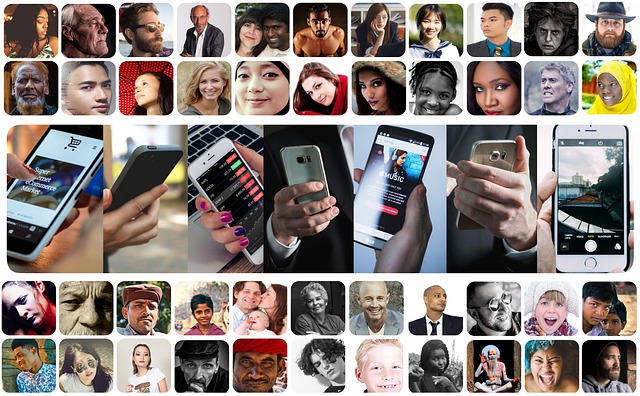
ワークスペースは、Googleタグマネージャー(GTM)における公開運用において、非常に重要な役割を担っています。特に、複数のチームメンバーが同時に作業する際には、その利点が際立ちます。このセクションでは、ワークスペースがどのように公開作業をサポートし、その管理を行うのかを詳しく説明します。
5.1 変更管理の効率化
ワークスペースを使用することで、変更作業の管理が非常に効率的になります。これにより、数多くの変更が一度に公開されるリスクを抑え、各変更の意図や内容をしっかりと確認できるようになります。特定の変更を明確にまとめることで、公開時には実施される内容が理解しやすくなります。
5.2 チームの同時作業の安全性向上
異なるワークスペースで作業を進めるチームメンバーは、他のメンバーの進捗を気にせず、各自の計画に沿って作業を行うことができます。ワークスペースが独立しているおかげで、他のメンバーの作業の影響を受けることがなくなり、トラブルが起きるリスクを大幅に削減できます。
5.3 公開前の差分チェック
複数の変更が並行している中で作業を進めるとき、公開前に差分を確認するプロセスが容易になります。この確認作業を通じて、どの変更を適用するかを選ぶことが可能になり、想定外のエラーが発生するリスクを低下させます。これにより、全体的な品質管理も強化されます。
5.4 バージョン管理の重要性
ワークスペースでの作業が公開される際には、新たなバージョンが自動的に生成されます。このバージョン管理機能によって、変更履歴を簡単に追跡でき、必要に応じて過去のバージョンに戻すことも可能です。特にプロジェクトが大規模な場合、この機能は不可欠です。不具合を含む変更を誤って公開するリスクを減らすことができます。
5.5 完了したワークスペースの扱い
公開したワークスペースが不要になった場合、新しいワークスペースを作成することが求められます。これにより、完了した作業を整理し、混乱を防ぐことができます。過去の作業が明確に分けられることで、再利用や見直しもスムーズになります。
このように、ワークスペースは公開運用の管理を効率的に行い、チーム全体の作業の流れをスムーズにします。各メンバーが独立して作業できる環境が整っていることで、公開プロセスも円滑に進行するのです。
まとめ
Googleタグマネージャー(GTM)のワークスペース機能は、プロジェクトの管理と公開運用において、非常に重要な役割を果たしています。ワークスペースを活用することで、チームメンバーの作業の独立性が高まり、効率的な並行作業が可能になります。また、変更履歴の管理や差分チェックも容易になり、不具合の発生リスクも大幅に削減できます。さらに、ワークスペースの切り替えやバージョン管理の機能によって、柔軟で安全な公開作業を行えるようになります。このように、ワークスペースは、大規模プロジェクトにおけるタグ管理の課題を解決する強力なツールといえるでしょう。
よくある質問
GTMでワークスペースを分けるメリットは何ですか?
ワークスペースを分けることで、作業の独立性が向上し、チームの効率性が高まります。それぞれのワークスペースでバージョン管理が容易になり、プロジェクトごとのタスク優先順位の設定も柔軟に行えます。また、チーム内のコミュニケーションとコラボレーションが促進されます。
ワークスペースとは何ですか?
ワークスペースはGTMにおける作業の場を表し、タグ、トリガー、変数などの重要な要素から構成されています。デフォルトワークスペースとカスタムワークスペースの2種類があり、作業の効率化やチームワークの促進などの利点があります。
ワークスペースはどのように作成するのですか?
GTMにログインした後、コンテナを選択し、左メニューの「現在のワークスペース」から新しいワークスペースを追加できます。名称と説明を入力し、保存すれば新しいワークスペースが作成されます。
ワークスペースの切り替え方法は?
ワークスペースを切り替える際は、左側のナビゲーションメニューやワークスペースのリストから目的のワークスペースを選択します。作業内容や最新情報を確認してから切り替えることが重要です。




















